Rekordbox에서 Spotify를 사용하는 방법
플랫폼을 전환하는 번거로움에 지치셨나요? Rekordbox를 통해 좋아하는 Spotify 음악을 원활하게 감상하고 싶으신가요? 더 이상 고민하지 마세요. 이 가이드는 번거로움 없이 Rekordbox와 함께 Spotify를 사용하는 방법을 알려드립니다.
고유한 구성 시스템을 만들기 위한 다용도 도구인 Rekordbox DJ는 번거로운 USB 드라이브를 보호하는 것 이상의 기능을 제공합니다. DJM 장치와 원활하게 통합되는 이 제품은 다양한 장점을 제공합니다.
USB 호환성을 보장하고 다양한 이점을 제공하는 Rekordbox로 DJ의 실력을 마음껏 발휘하세요. 효율적인 트랙 정렬, 부드러운 트랜지션, 다이내믹한 퍼포먼스를 경험해 보세요.
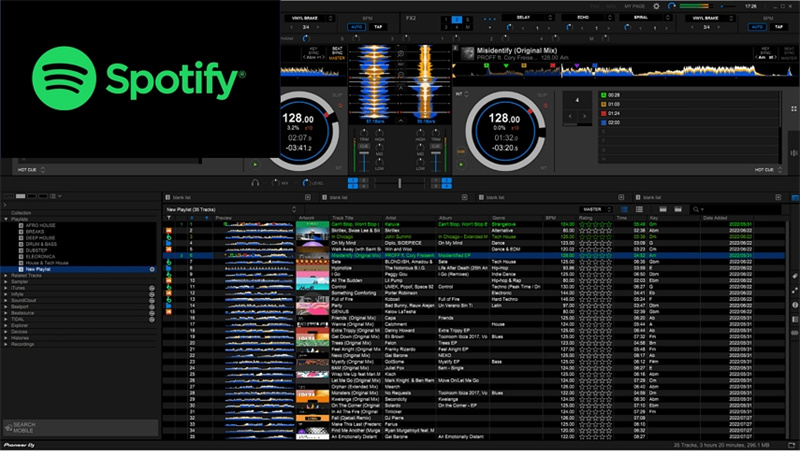
1부. Spotify는 Rekordbox를 지원하나요?
유감스럽게도 Spotify는 Rekordbox를 직접 지원하지 않습니다. 공식 문서에서 언급했듯이 Rekordbox는 MP3, AAC 및 AIFF와 같은 오디오 형식에서만 작동할 수 있습니다. 프리미엄 Spotify 계정이 있고 노래를 다운로드할 수 있더라도 캐시 파일로 저장되므로 Rekordbox에서 읽을 수 없습니다.
그러나 걱정하지 마세요. 해결책이 있습니다! Spotify 음악 변환기를 사용하면 됩니다. 이 편리한 도구는 Spotify 노래를 Rekordbox가 이해할 수 있는 MP3 형식으로 변경할 수 있습니다. 변환이 완료되면 이 MP3 파일을 Rekordbox로 전송하여 믹싱할 수 있습니다.
Rekordbox에서 Spotify 노래를 직접 사용할 수 있는 공식적인 방법은 없지만 변환기가 해결 방법을 제공한다는 점을 기억하세요. 이 방법을 사용하면 Spotify에서 좋아하는 곡을 Rekordbox 플랫폼에서 믹싱하여 즐길 수 있습니다. 다만 변환 및 믹싱하는 음악과 관련된 법적 사항이나 이용 약관을 숙지하시기 바랍니다.
2부. Spotify 음악을 Rekordbox 호환 MP3 파일로 다운로드하는 가장 좋은 방법
Rekordbox에서 DJ 공연을 위한 멋진 플레이리스트를 만들 때 올바른 트랙을 확보하는 것이 중요합니다. Spotify는 음악의 보물창고이지만, 이러한 트랙을 Rekordbox와 호환되는 형식으로 변환하는 것은 어려울 수 있습니다.
HitPaw Univd (HitPaw Video Converter)가 강력한 Spotify 음악 변환기 기능으로 궁극적인 해결책이 될 수 있습니다. 이 도구의 주요 특징과 원활한 사용 방법을 자세히 알아보세요.
HitPaw스포티파이 뮤직 컨버터의 주요 기능
HitPaw Univd는 Spotify 음악을 Rekordbox 호환 MP3 파일로 변환할 수 있는 다양한 기능을 자랑합니다.
- 다양한 변환: 이 소프트웨어는 노래만 변환하는 것이 아니라 앨범, 재생 목록, 아티스트, 심지어 팟캐스트까지 처리할 수 있습니다. 이러한 다재다능함 덕분에 믹스에 필요한 모든 음악 콘텐츠를 확보할 수 있습니다.
- 손실 없는 변환: HitPaw Univd는 음악의 품질을 그대로 유지합니다. 변환 프로세스 중에 ID3 태그가 유지되므로 품질 저하 없이 트랙을 온전히 즐길 수 있습니다.
- 일괄 변환: 각 트랙을 개별적으로 변환할 필요가 없습니다. 일괄 변환 기능을 사용하면 여러 트랙을 동시에 변환할 수 있어 시간과 노력을 절약할 수 있습니다.
- 내장된 Spotify 웹 플레이어: 이 소프트웨어에는 내장된 Spotify 웹 플레이어가 있습니다. 따라서 애플리케이션 내에서 직접 트랙을 탐색하고 선택할 수 있어 프로세스를 간소화할 수 있습니다.
- 고품질 출력: HitPaw 비디오 컨버터는 Spotify 음악을 320kbps MP3로 변환하여 최고의 오디오 품질을 보장합니다.
- 빠른 속도: GPU 가속으로 최대 120배 빠른 속도로 변환 프로세스를 가속화합니다
- 윈도우와 맥 시스템 모두 지원
HitPaw Univd를 사용하여 Spotify를 Rekordbox로 변환하는 단계
1단계: Spotify 음악 변환기 입력
HitPaw Univd를 열고, "도구 상자" 섹션으로 전환한 다음 "Spotify 음악 변환기"를 선택합니다. 이 기능은 Spotify를 MP3, WAV 또는 M4A 형식으로 변환하는 기능을 지원합니다.
2단계: Spotify 계정에 로그인
Spotify에서 음악을 액세스하고 다운로드하려면 소프트웨어의 오른쪽 상단에 있는 "로그인" 버튼을 클릭하여 Spotify 계정에 로그인합니다.
3단계: Spotify 트랙, 재생 목록, 앨범, 아티스트 다운로드
웹 플레이어에 로그인한 후에는 소프트웨어에 내장된 Spotify 웹 플레이어를 사용하여 수백만 곡의 노래를 탐색할 수 있습니다. 원하는 아티스트나 노래를 검색하기만 하면 됩니다.
Spotify 트랙, 재생 목록, 앨범 또는 아티스트를 다운로드하려면 트랙/재생 목록/앨범/아티스트를 연 다음 브라우저 주소 표시줄 옆에 있는 다운로드 버튼을 클릭하기만 하면 됩니다.
4단계: Spotify 노래 미리 보기
'다운로드' 버튼을 클릭하면 소프트웨어가 URL을 분석합니다. 분석이 완료되면 "변환" 탭으로 전환하여 노래를 미리 봅니다. 이 단계에서 파일을 쉽게 검색하거나 삭제할 수 있습니다.
5단계: 출력 형식 선택
"모두 다음으로 변환" 옵션에서 변환된 모든 음악 파일에 대해 원하는 출력 형식을 선택합니다. HitPaw 동영상 변환기는 MP3, M4A, WAV와 같은 형식을 지원합니다. 출력 음악의 비트 전송률도 선택할 수 있습니다.
6단계: Spotify를 MP3로 다운로드 시작
일괄 변환 프로세스를 시작하려면 "모두 변환" 버튼을 누르세요. 소프트웨어가 선택한 Spotify 콘텐츠를 품질과 ID3 태그를 유지하면서 MP3로 효율적으로 변환합니다.
3부. Spotify 노래를 PC/Mac의 Rekordbox로 가져오는 방법
좋아하는 Spotify 노래를 Rekordbox로 가져오면 디제잉 경험을 향상시킬 수 있습니다. PC나 Mac에서 두 가지 간단한 방법으로 이를 수행할 수 있습니다.
옵션 1. iTunes에서 Rekordbox에 Spotify 음악 추가
HitPaw 스포티파이 변환기를 사용하여 컴퓨터에서 스포티파이를 MP3로 다운로드한 후, 대상 폴더에서 다운로드한 파일을 찾을 수 있습니다. iTunes > 파일 > 보관함에 파일 추가 또는 보관함에 폴더 추가를 실행하여 다운로드한 MP3 파일을 iTunes로 가져올 수 있으며, 다운로드한 파일을 찾아서 추가할 수 있습니다.

아이튠즈에 Spotify 다운로드를 추가한 후 아래 단계에 따라 Rekordbox를 Spotify에 연결할 수 있습니다:
- 컴퓨터에서 Rekordbox DJ 소프트웨어를 실행합니다.
- Rekordbox 내에서 "iTunes" 옵션을 찾아 클릭합니다. 그러면 트리와 같은 구조가 확장되어 iTunes 재생목록과 트랙에 연결됩니다.
- 이제 가져오려는 Spotify 노래를 선택합니다. 그러면 Rekordbox가 선택한 트랙을 자동으로 가져오기 시작합니다.
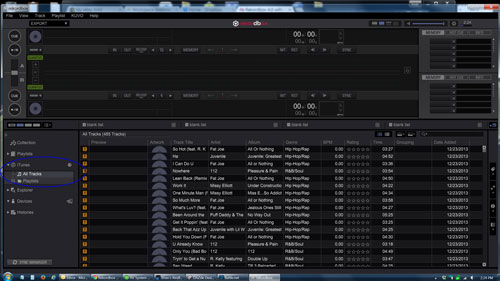
이 방법을 따라하면 Rekordbox 내에서 Spotify 음악을 자유롭게 즐기거나 취향에 맞게 미세 조정할 수 있습니다.
옵션 2. 하드 드라이브에서 Spotify를 Rekordbox로 가져오기
하드 드라이브에서 직접 Spotify 음악을 가져오는 것은 원활한 통합을 위한 효율적인 대안입니다.
- 변환된 Spotify 파일이 저장된 컴퓨터에서 지정된 음악 폴더를 엽니다.
- 컴퓨터에서 Rekordbox DJ 소프트웨어를 실행하고 파일 메뉴를 클릭한 다음 가져오기 > 트랙/폴더/재생목록 가져오기를 클릭합니다.
- 메시지 대화상자에서 다운로드한 Spotify 노래가 들어있는 폴더로 이동합니다. 가져올 노래를 선택합니다. Rekordbox가 호환되는 모든 파일을 가져옵니다.
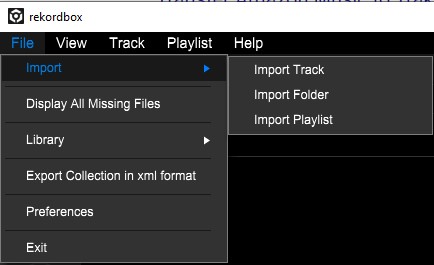
4부. 모바일에서 Spotify 노래를 Rekordbox로 가져오는 방법
좋아하는 Spotify 노래를 iPhone 또는 Android 장치에서 Rekordbox로 가져오는 것은 매우 쉽습니다. 다음은 Rekordbox DJ 도구를 사용하여 Spotify 트랙을 그루브 처리하는 간단한 가이드입니다.
- 1.USB 케이블을 사용하여 컴퓨터에서 Android 또는 iOS 장치로 Spotify 음악을 옮깁니다.
- 2.모바일에서 Rekordbox 앱을 열고 계정에 로그인합니다.
- 3.화면 왼쪽 상단 모서리에서 화살표 아이콘을 찾습니다.
- 4."노래 가져오기"를 탭한 다음 "모든 노래"를 선택합니다. 그러면 이전에 장치로 옮긴 로컬 Spotify 음악 파일을 탐색할 수 있습니다.
- 5.자, 이제 좋아하는 Spotify 음악을 고를 차례입니다. 원하는 곡을 선택하여 Rekordbox로 가져오기만 하면 됩니다.
6."컬렉션" 부분으로 이동합니다. 여기에서 Rekordbox DJ 도구를 사용하여 Spotify 음악 트랙을 믹싱하고 제작할 수 있습니다.

Rekordbox는 Windows와 Mac뿐 아니라 Android와 iOS 가젯에서도 사용할 수 있습니다. 다음의 간단한 단계에 따라 모바일 장치에서 Spotify 세계를 Rekordbox와 원활하게 병합하여 전문가처럼 재생 목록을 돌릴 수 있습니다.
5부. 팁: Rekordbox에서 Spotify 노래를 내보내는 방법
Spotify 잼을 컴퓨터에 직접 저장하고 싶은 경우, Rekordbox는 간단한 내보내기 프로세스를 제공합니다. 단일 및 여러 곡 내보내기 모두 다음 단계를 따르세요.
Rekordbox에서 전체 Spotify 재생목록을 내보내려면:
- 1.USB 스틱을 컴퓨터에 연결하고 Rekordbox 화면의 왼쪽 하단 모서리에서 "동기화 관리자" 버튼을 찾습니다.
- 2.원하는 Spotify 재생목록을 선택하고 화면 상단 섹션에서 '재생목록'을 탭합니다.
- 3.'재생목록 내보내기' 버튼을 클릭하고 USB 드라이브를 대상으로 선택합니다.
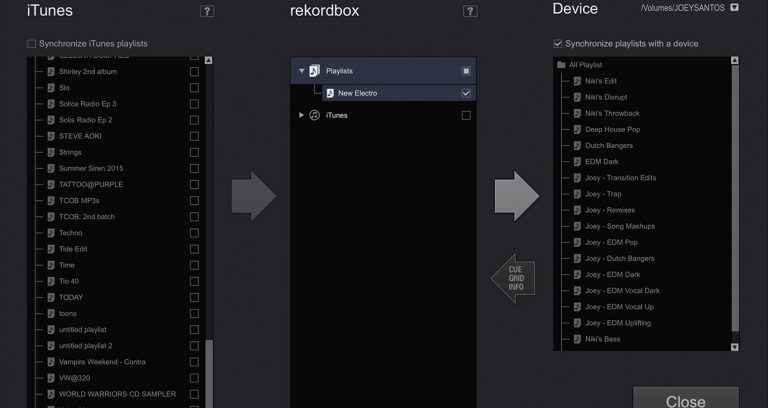
하나 또는 여러 개의 Spotify 노래를 Rekordbox에서 내보낼 때:
- 1.USB 플래시 드라이브를 컴퓨터에 연결합니다. Rekordbox를 실행하고 왼쪽 하단의 "동기화 관리자" 옵션을 클릭합니다.
- 2.재생목록에서 내보내려는 특정 Spotify 트랙을 찾습니다. 여러 곡을 선택한 경우 키보드에서 "Shift" 키를 길게 누릅니다.
- 3.선택한 트랙 중 하나를 마우스 오른쪽 버튼으로 클릭하고 "트랙 내보내기" 선택 항목을 찾아 소중한 Spotify 음악의 내보내기 위치로 USB 드라이브를 선택합니다.
이 간단한 단계를 거치면 Rekordbox의 편리한 내보내기 도구를 사용하여 Spotify 컬렉션을 하드 드라이브에서 즐길 수 있습니다.
요약
이 가이드에서는 히HitPaw 스포티파이 음악 변환기로 스포티파이와 레코드박스를 조화롭게 혼합하는 간단한 단계를 배웠습니다. Spotify 노래를 Rekordbox 호환 형식으로 다운로드한 다음 쉽게 가져올 수 있습니다. 이제 음악 컬렉션에 한계가 없습니다! 이 간단한 힌트를 따라 좋아하는 음악을 원활하게 동기화하여 놀라운 재생 목록과 세트를 만들 수 있습니다. 스포티파이 음악을 Serato DJ로 전송하여 믹싱하는 방법도 알아보세요.
.










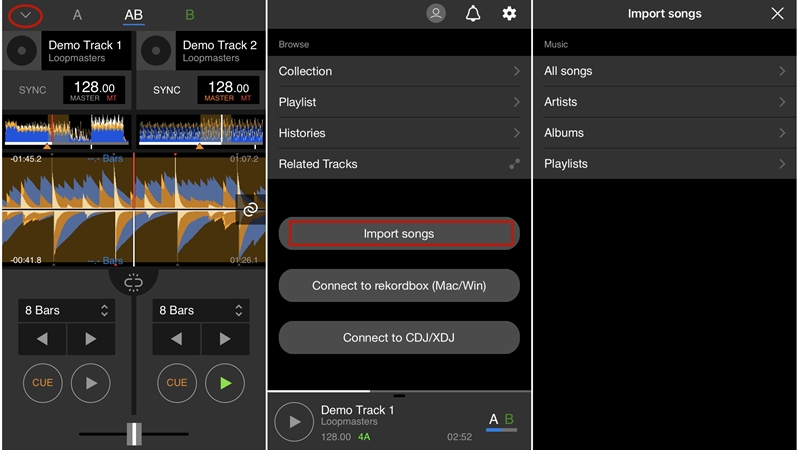

 HitPaw VikPea
HitPaw VikPea HitPaw FotorPea
HitPaw FotorPea



기사 공유하기:
제품 등급 선택:
김희준
편집장
새로운 것들과 최신 지식을 발견할 때마다 항상 감명받습니다. 인생은 무한하지만, 나는 한계를 모릅니다.
모든 기사 보기댓글 남기기
HitPaw 기사에 대한 리뷰 작성하기